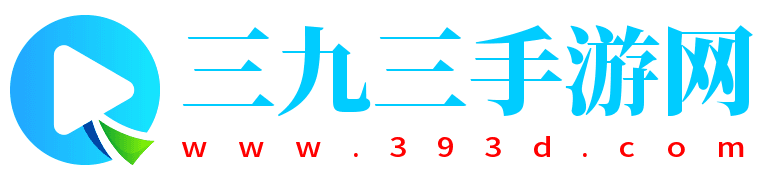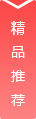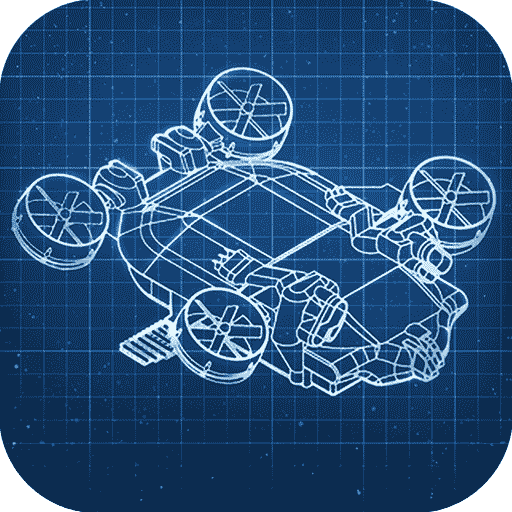一、win10下steam双击无反应的解决方法
如果在win10电脑中双击steam图标没反应,原因可能是之前未正常退出steam。解决步骤如下:
双击桌面steam图标发现无反应后,在任务栏空白处右键,选择任务管理器。
在任务管理器中找到与steam相关的进程,右键选择「结束任务」。
对所有和steam相关的进程都执行此操作,然后关闭任务管理器。
再次双击steam图标即可正常打开。
二、电脑上steam打不开的多种原因及解决办法
文件路径问题
如果文件路径中存在中文字符,可能导致steam打不开。将含有中文字符的文件路径改成英文即可。
网络问题
若steam软件打不开,可以用浏览器登陆steam。如果能登陆,说明本地网络不正常,重连网络即可。
本地网络不稳定导致打不开软件时,建议使用浏览器进入Steam官网登录。
进程相关问题
在电脑中,鼠标右键点击任务栏,点击启动任务管理器选项,在进程中找到steam相关进程,右键点击结束任务,然后重新打开steam。
按ctrl + alt+delete打开任务管理器,或者在任务栏点右键打开任务管理器,找到所有steam有关的进程,点右键然后结束任务,再次双击steam图标。
防火墙或杀毒软件问题
本地防火墙或者本地杀毒软件可能把Steam拉进了黑名单,可以把本地杀毒软件暂时禁用,采用管理员的方式运行程序。
steam文件问题

steam文件发生错误,或者文件丢失导致打不开时,需要重新下载。
其他问题
如果是之前已经登陆过,记住过账号密码的网页版(以谷歌浏览器为例),在浏览器右上角选择设置,底部选择高级,在密码管理当中直接移除steam保存的密码,然后关闭浏览器重新打开登录即可。
当steam打不开,无论怎么点都没反应时,首先确认任务管理器中已经将所有的关于steam的进程关闭。如果依旧没反应可以尝试使用网络重置的指令(右键左下角的win图标,点击命令提示符管理员,部分电脑是powershell同理)。
如果鼠标坏了,按什么都没反应,先检查鼠标好坏。
电脑同时开太多程序,后台CPU占用太多时,调出任务管理器查看进程标签里有没有steam,有的话,先把它终结掉,再进入。
如果打开没反应,把杀毒软件关掉试试,有可能是杀毒软件把steam打进黑名单了。
重启steam然后重新尝试进入游戏,如果不行的话以离线模式重新启动然后再次尝试进入游戏,同时要确保游戏路径正确,如果游戏路径有问题那么点一下没反应是完全正常的,所以在进入游戏前请检查steam游戏路径检查steam目录下游戏的情况。
三、steam登录没反应的解决方法
通过steam客服解决
打开steam登录界面,点击我无法登录选项,随后打开steam客服页面,点击我steam账号被盗,需要协助寻回账户选项,接着点击更改我的密码选项,输入邮件地址或者手机号来寻找账户,随后发现到关联账户,点击相关选项。
网页版密码相关
如果是之前已经登陆过,记住过账号密码的网页版(以谷歌浏览器为例),在浏览器右上角选择设置,底部选择高级,在密码管理当中直接移除steam保存的密码,然后关闭浏览器重新打开登录即可。
使用复制粘贴登录
在桌面右键,选择新建文本文档,打开文档输入账号密码(分两行),复制第一行账号,在电脑桌面中点击Steam,点击账户名称,右键选择粘贴,回到文本文件,复制第二行密码,点击密码右键粘贴密码,然后点击登录。
手机steam登录问题
手机steam登录不了的解决方法是下载安装迅游手游加速器(可在各自手机应用商店或ios商店进行下载),它支持steam加速功能。
这篇文章详细阐述了steam打开无反应或登录没反应的多种可能原因及相应的解决办法,涵盖了从系统进程管理、网络设置、文件路径到账号密码等多方面的内容。